亲爱的朋友们,我们先说明一下本篇文章的标题:word图片中怎么添加边框和底纹,是给word中的图片加边框和底纹。
1、我们要先插入一张图片,我喜欢花,咱们就插入一张花的图片吧。点插入下的图片,选择要插入的图片。
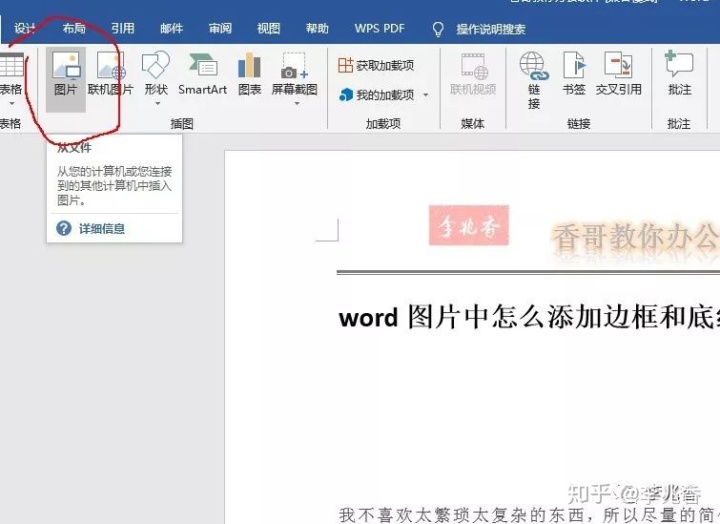
2、先看一下我插入的花好看不,注意图片的边有白色,这样我们设置边框颜色的时候看的比较清楚。

3、点图片后,会出现图片工具格式,我们点图片边框,调整边框的颜色、线型和粗细对图进行设置,我简单的设置了一下,请看
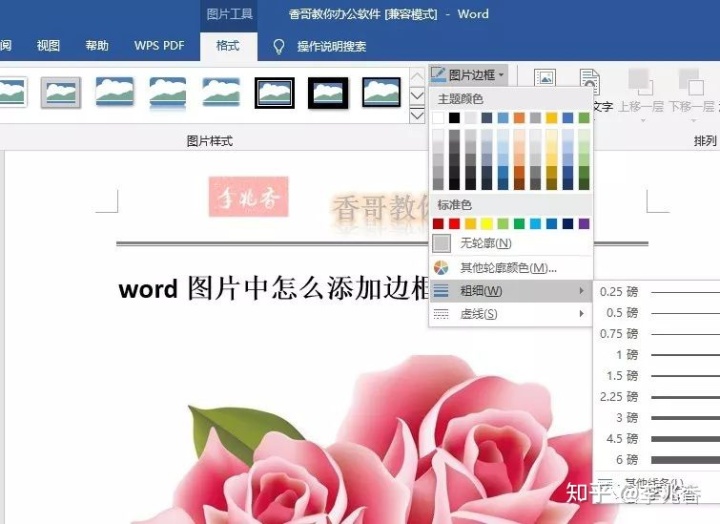
4、我加了一个淡黄的小边框,效果如下

5、图片效果的介绍,利用图片效果下的预设、阴影、发光等也可以为图片加上更好看的边框,这个您可以自己动手设置一下,我不再放图片供大家欣赏了,只把图片效果按钮的图片发出来。
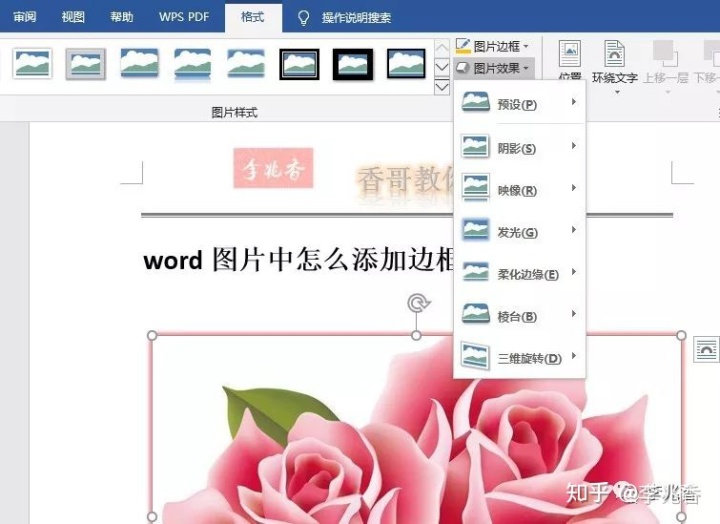
6、图片是没有办法添加底纹,但是有一种效果和底纹相类似,那就是图片艺术效果,但是也只能做到一点点的类似,比如加上十字绣似的效果类似加的线条底纹。
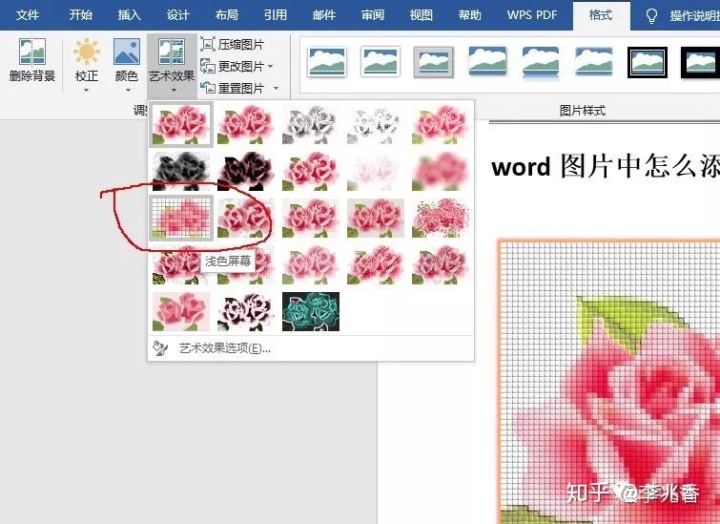
7、大家可以尝试着做一下,可以做出更美更漂亮的图片,下图供大家参考






















 729
729

 被折叠的 条评论
为什么被折叠?
被折叠的 条评论
为什么被折叠?








